AE 父子级链接的相关知识点
1、我们先来了解一下父子级的一些相关知识点,首先父子链接是对所有属性都是用的,如果我们将一个图层的父子级链接到另外一个图层上,那么子级就会跟着作为父级的那个图层的变化而变化。
2、下面我们通过一些例子来更加深入的理解父子级关系。打开软件,新建合成,命名父子级链接,设置相应的参数。
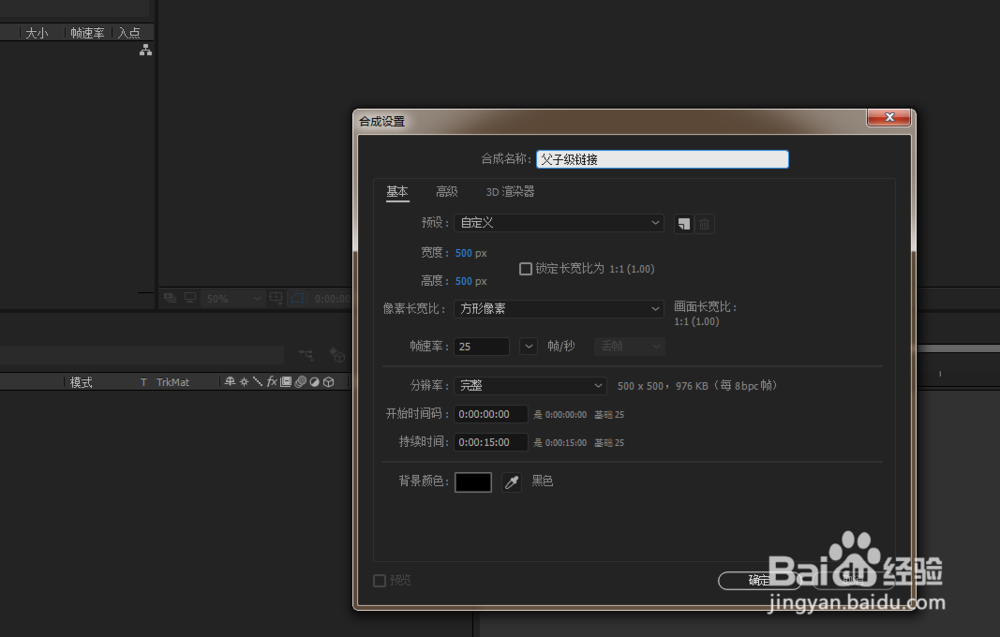
3、选中圆形工具,按住shift键,画一个正圆,然后选中圆形图层,ctrl+d复制1个圆,然后修改一下颜色以便区分,然后将红色的圆的父级选为蓝色圆,这个时候蓝色圆就是红色圆的父级了,我们在修改蓝色圆的所有属性的同时,红色圆也会跟着一起变。

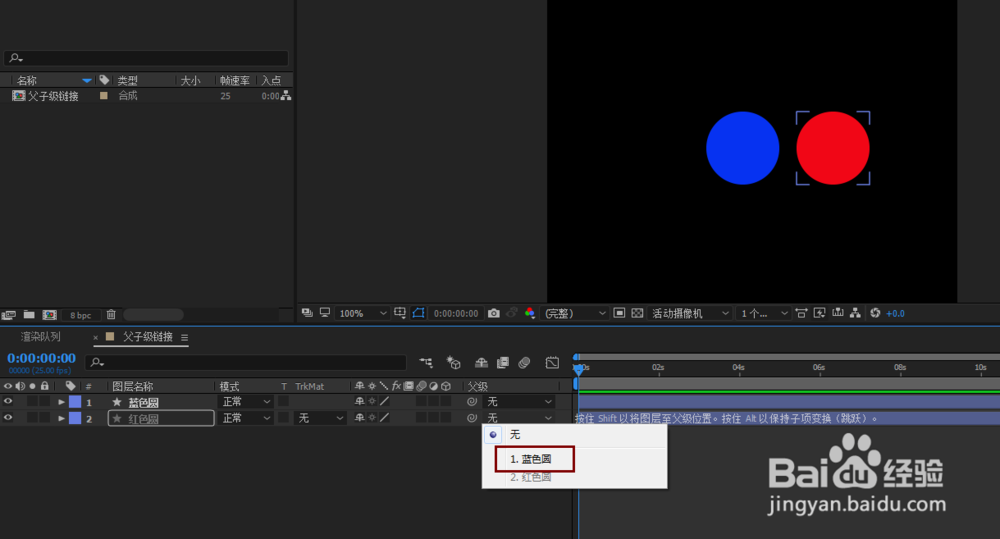
4、选中两个图层,按下S键打开缩放属性,我们在调整蓝色圆的缩放的时候可以同时看到红色圆的大小也跟着变化了,反过来我们单独设置红色这个子级自己的属性值时作为父级的蓝色圆是不会跟着变化的,从而我们可以知道,父子级的关系是不可逆的,子级会跟着父级的变化而变化,反过来子级发生变化父级是不会跟着一起变化的。
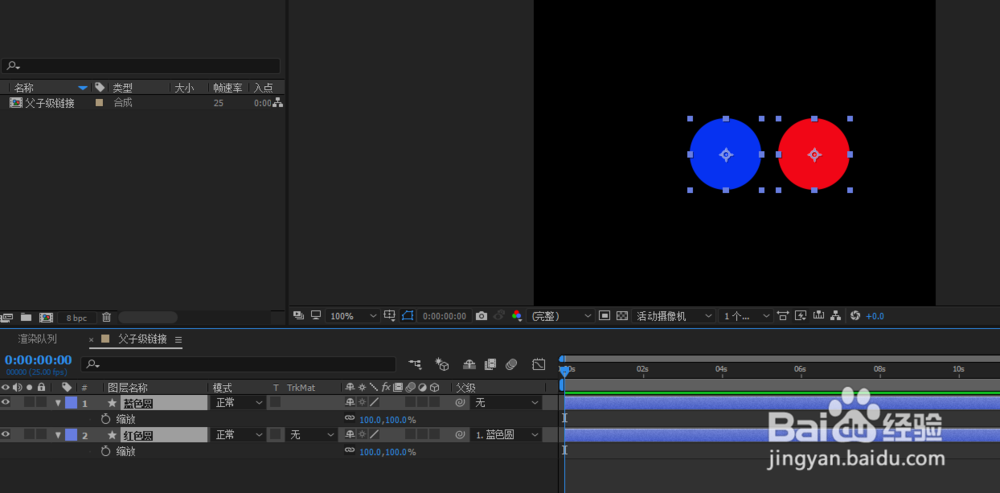
5、上面说到的设置父级是方法之一,还有一种方法,随便打开一个属性,然后点击属性前面的小钟表的同时按住ALT键这样可以打开表达式,这个时候我们可以直接通过关联器(螺旋线)拉取关联线从而确定父子级关系,我们可以通过点击表达式前面的等于号来开启和取消父子级关系。
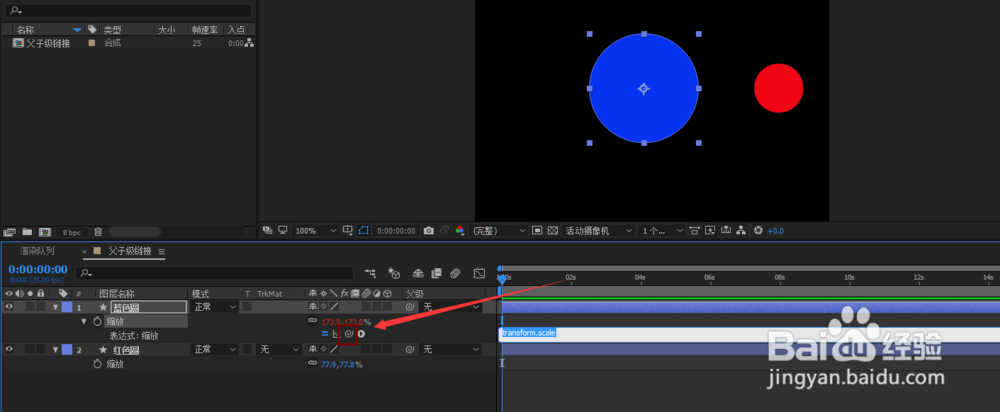
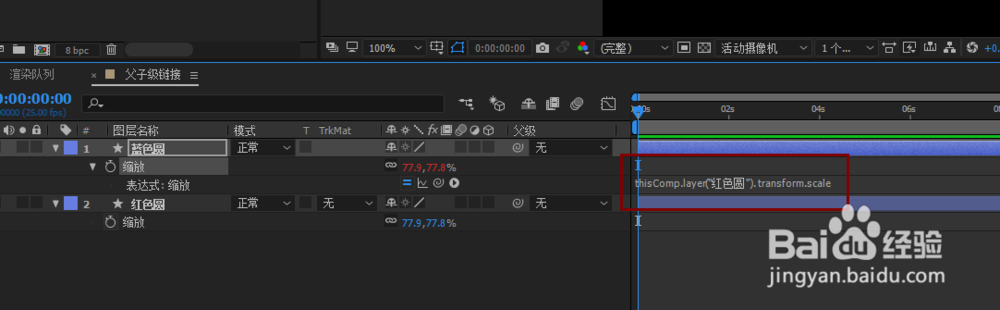
6、我们可以整个图层建立父子级关系(建议在图层那选择父级),也可以某个属性值建立父子级关系(建议使用表达式中的关联器来建立父级)。在这里需要说明下,如果是使用关联器来建立父级的,子级是不可以单独设置已经关联的属性的值的。
7、以上就是AE 父子级链接的相关知识点了,希望对大家有帮助。喜欢的话可以,帮忙【点赞】或【投票】给小编一个支持。点击【☆收藏】或【关注】获得更多优质经验,谢谢!
声明:本网站引用、摘录或转载内容仅供网站访问者交流或参考,不代表本站立场,如存在版权或非法内容,请联系站长删除,联系邮箱:site.kefu@qq.com。
阅读量:92
阅读量:193
阅读量:195
阅读量:138
阅读量:93